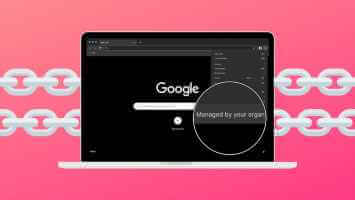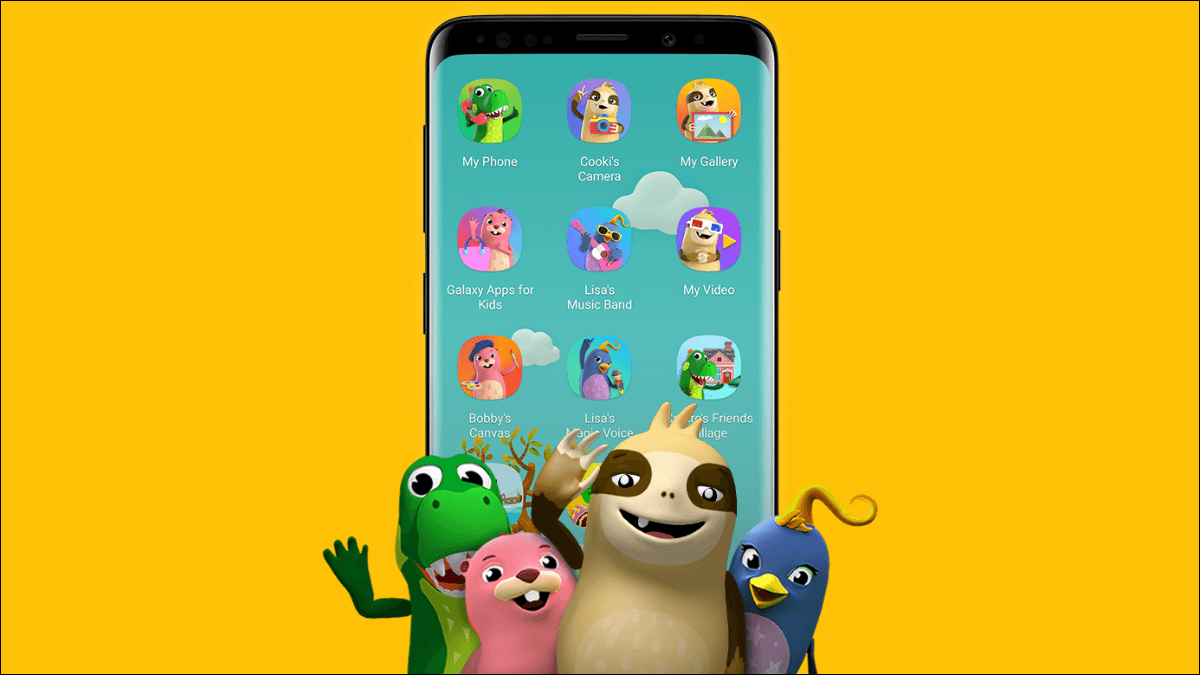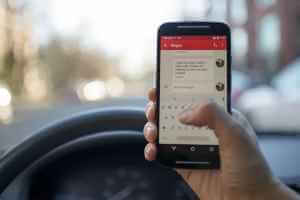WhatsApp er et meget populært beskedsystem, der fortsætter med at tilføje nye funktioner fra andre sociale medieapps. For eksempel kan du tilføje historier Synes godt om Instagram på WhatsApp. Du kan problemfrit oprette forbindelse til dine kontakter ved hjælp af Lyd- og videoopkaldDu kan endda planlægge dine WhatsApp-beskeder. I denne guide lærer vi, hvordan du svarer på WhatsApp-beskeder ved hjælp af forskellige emojis.
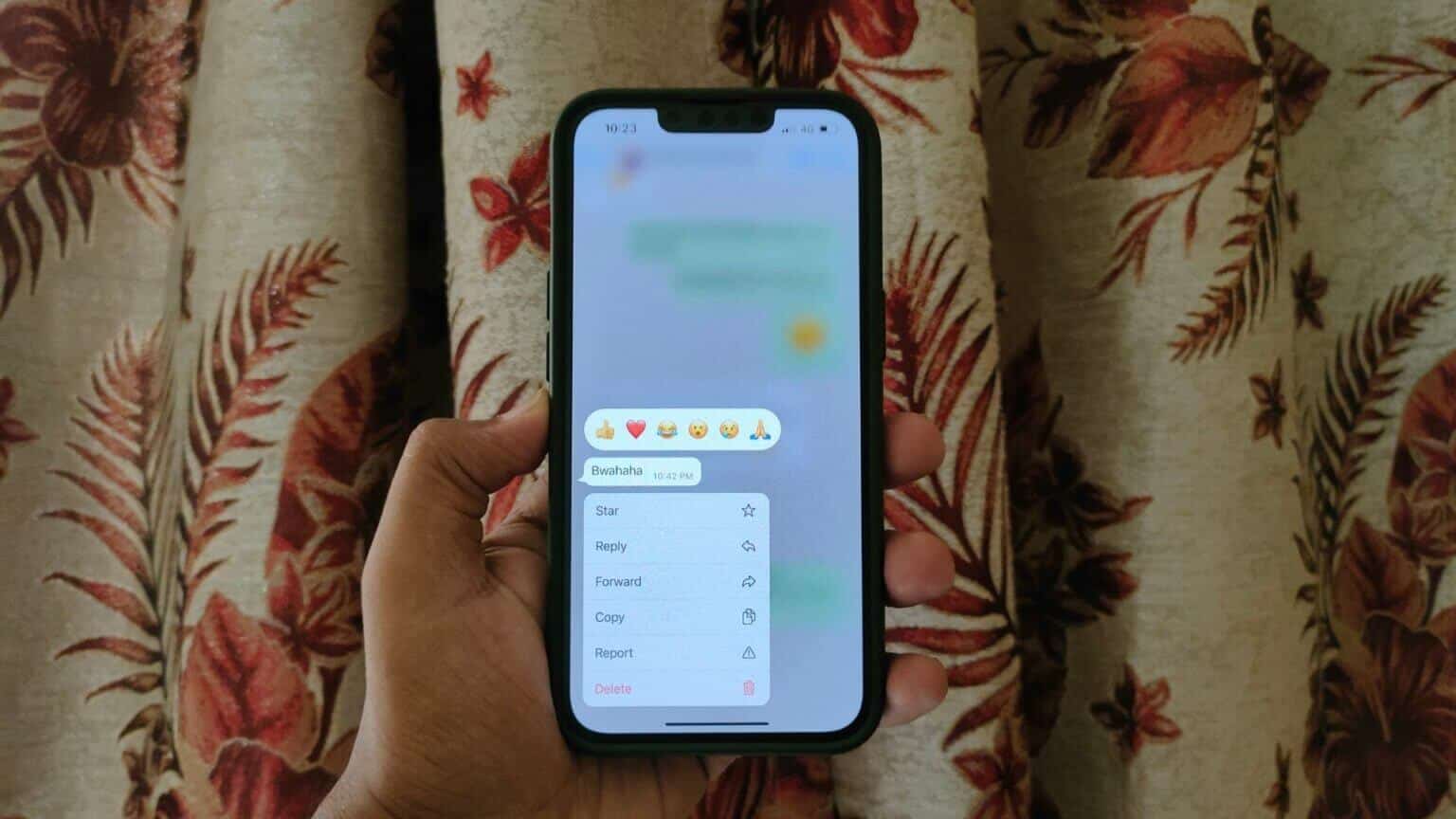
WhatsApp har for nylig introduceret en ny funktion, der giver dig mulighed for at svare på beskeder ved hjælp af forskellige emojis. I dette indlæg viser vi dig, hvordan du gør dette på forskellige platforme. I skrivende stund viste WhatsApp kun seks emojis i pop op-reaktionsvinduet uden mulighed for at erstatte eller bruge andre emojis.
Brug WhatsApp-chatinteraktioner på Android og iPhone
Trinene for adgang til WhatsApp-chatinteraktioner forbliver de samme på Android og iPhone. Sådan gør du.
Trin 1: Åben WhatsApp På din Android eller iPhone.
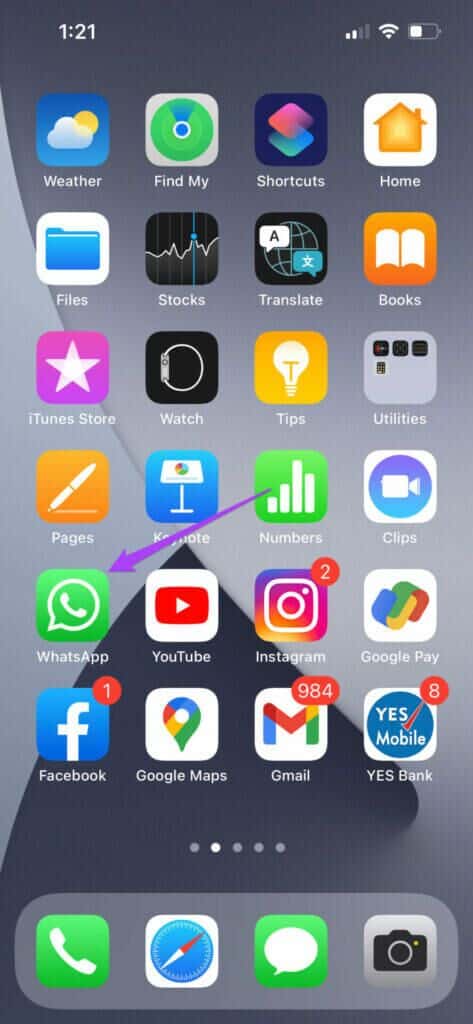
Trin 2: Find Snak.
Trin 3: Enkelt gang Åbn chat Langt tryk på en hvilken som helst besked Fra afsenderen.
Du vil se et sæt emoji-muligheder.

Trin 4: Klik på emoji som du vil bruge til beskeden.
Du vil se et lille emoji-ikon under beskeden.
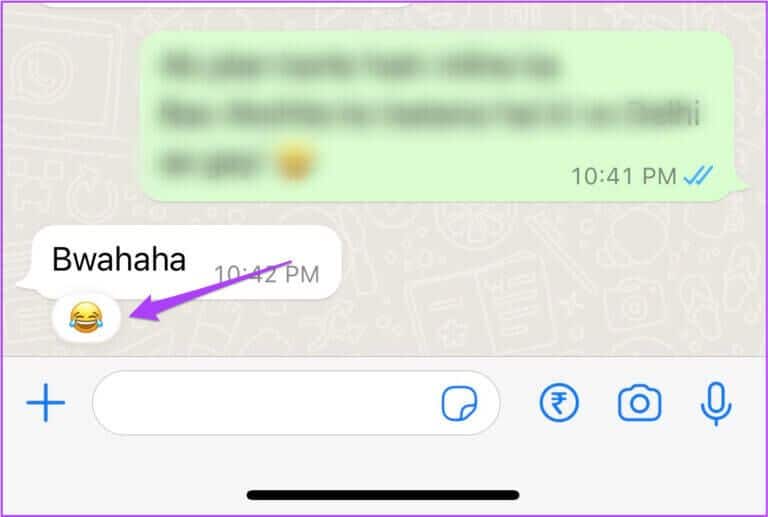
Hvis du vil bruge en emoji-reaktion på et foto, en video eller en stemmebesked, skal du blot trykke længe på den for at vise emojien.
Brug WhatsApp-chatinteraktioner til MAC og WINDOWS
Trinene til at få adgang til chatinteraktioner er de samme for både Mac- og Windows-appbrugere. Sådan gør du.
Trin 1: Åben WhatsApp På Mac eller Windows. Vælg الدردشة Og den besked, du vil svare på.
Trin 2: Flyt musen hen over beskeden at se emoji.
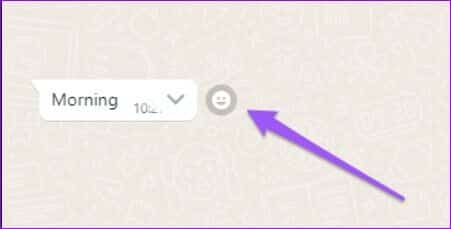
Trin 3: Klik på emoji At afsløre Muligheder Chatreaktion.
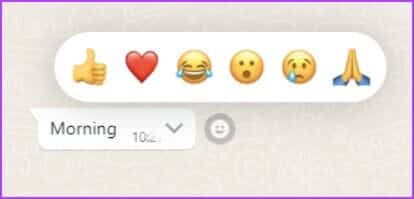
Trin 4: Find emoji Hvem du vælger at svare på beskeden fra afsender.

Du kan dele dine reaktioner på et foto, en video eller en stemmebesked. Sådan gør du ved at følge disse trin.
Trin 1: Flyt musemarkøren til fil at se emoji på den højre side.
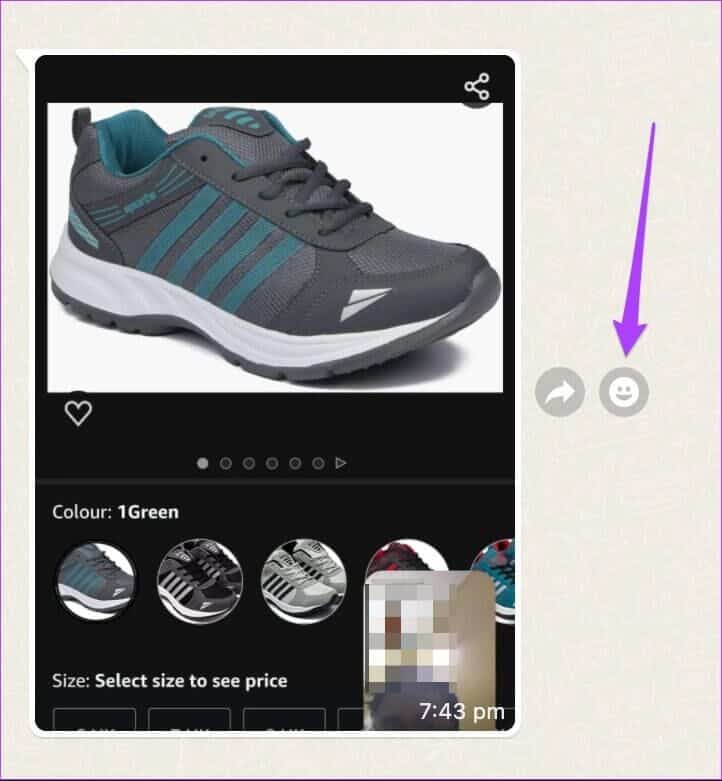
Trin 2: Klik på emoji At afsløre Muligheder Chatreaktion.
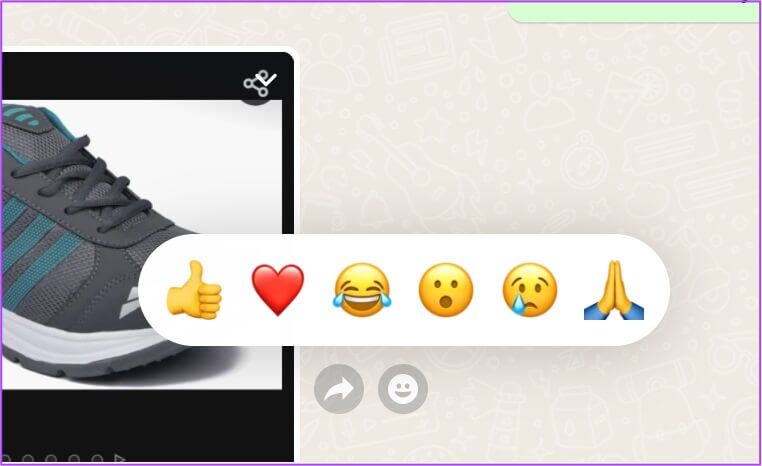
Trin 3: Klik på emoji Hvem du vælger til at svare på beskeden.
Brug chatinteraktioner på WhatsApp Web
Hvis du ikke vil installere macOS- eller Windows-appen, kan du blot bruge WhatsApp Web til at bruge chatinteraktioner. Følg disse trin.
Trin 1: Åben web.whatsapp.com på din browser.
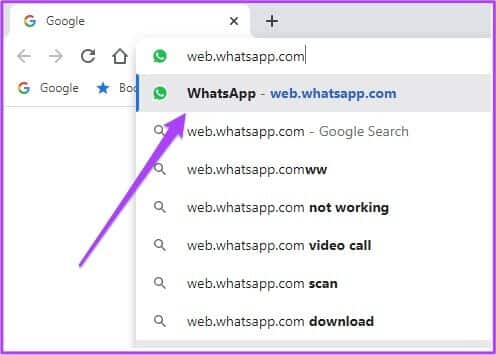
Trin 2: Find الدردشة Og den besked, du vil svare på.
Trin 3: Flyt musen hen over beskeden at se emoji.

Trin 4: Klik på emoji At afsløre Muligheder for chatreaktioner.
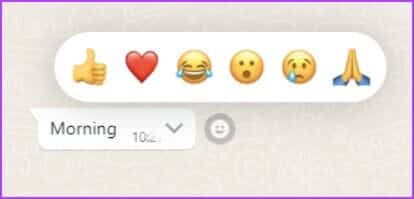
Trin 5: Find emoji Hvem du vælger at svare på beskeden fra afsender.

Følg disse trin for at svare på et foto, en video eller en stemmebesked fra afsenderen.
Trin 1: Flyt musemarkøren til fil at se emoji på den højre side.
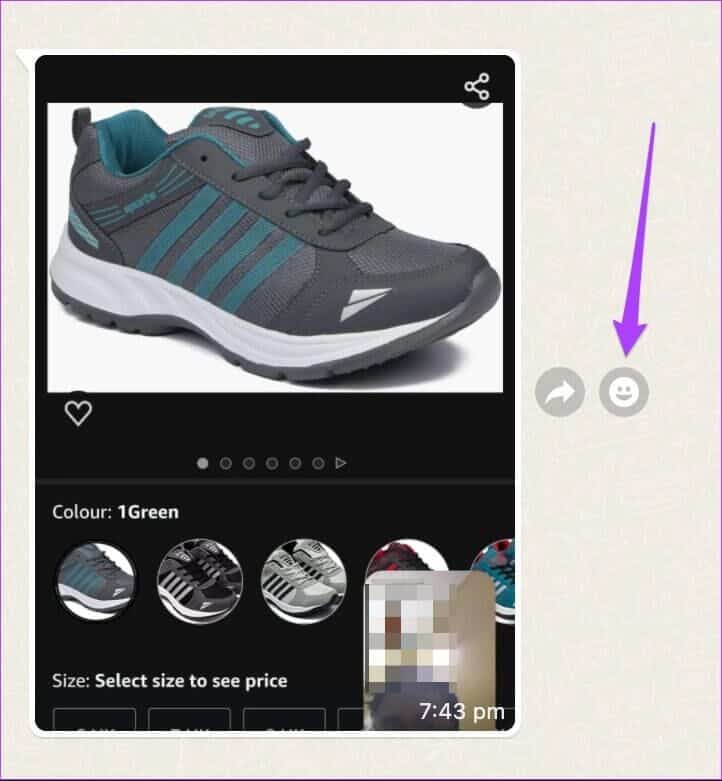
Trin 2: Klik på emoji At afsløre Muligheder for chatreaktioner.
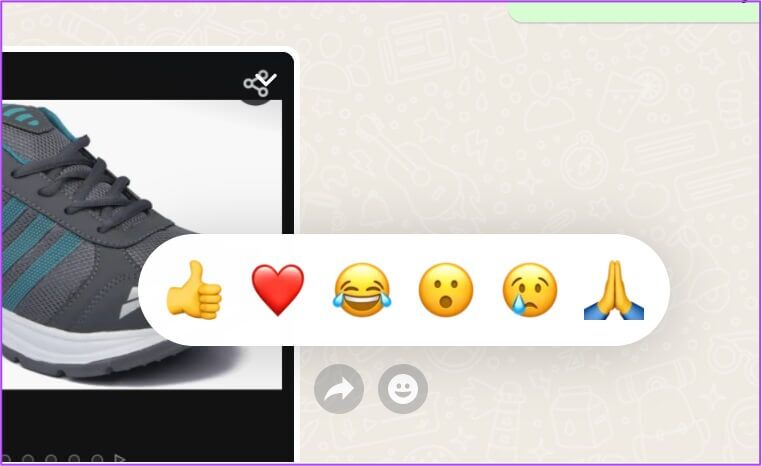
Trin 3: Klik på emoji Hvem du vælger til at svare på beskeden.
Sådan kan du bruge forskellige emojis som reaktioner på beskeder. Hvis du stadig ikke kan se funktionen, bruger du sandsynligvis en ældre version af WhatsApp. Sådan tjekker og opdaterer du din WhatsApp-version på forskellige platforme.
Tjek og opdater din WHATSAPP-version
Du skal bruge den nyeste version af WhatsApp på både mobil- og computerapps for at bruge denne funktion. Vi viser dig, hvordan du tjekker din WhatsApp-version på din mobil og computer.
Tjek WhatsApp-versionen på Android
Trin 1: Åben WhatsApp.
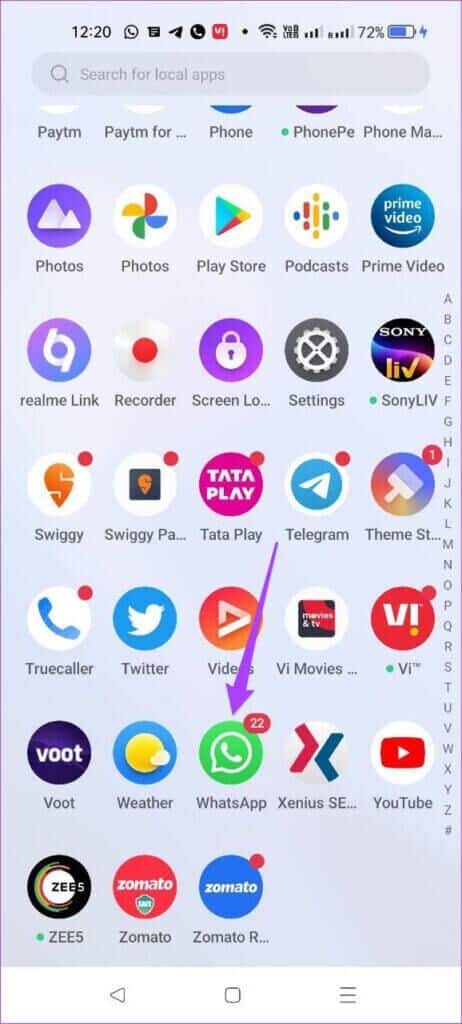
Trin 2: Klik på De tre punkter I øverste højre hjørne.
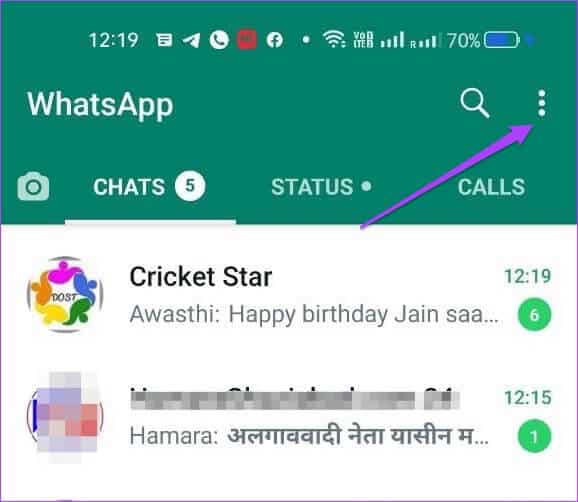
Trin 3: Find Indstillinger fra rullemenuen.
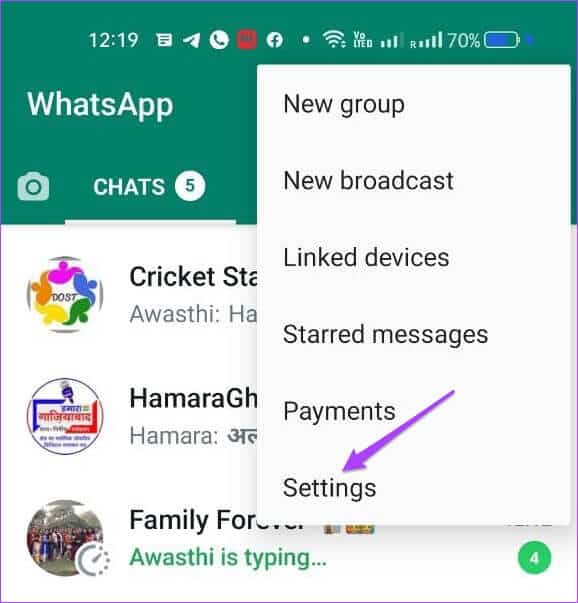
Trin 4: Klik på hjælp.
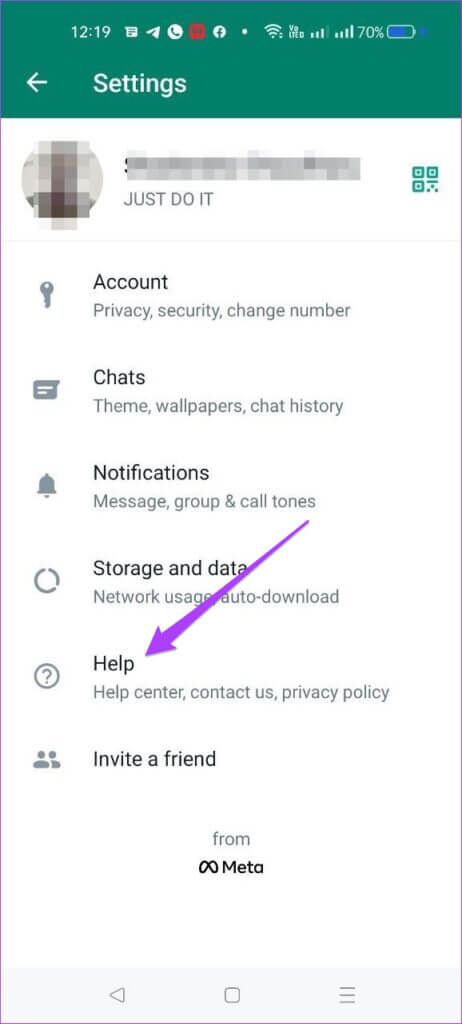
Trin 5: Klik på Ansøgningsoplysninger.
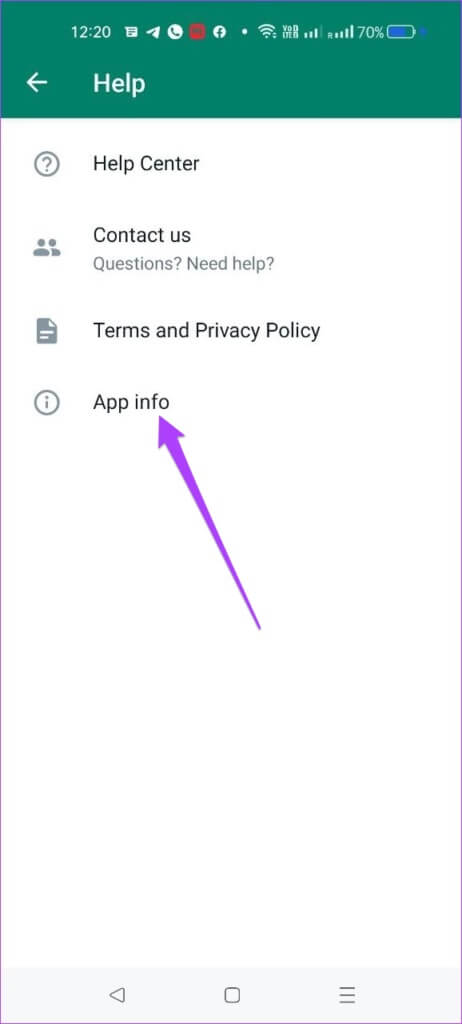
Tjek om du bruger WhatsApp version 2.22.9.78 eller nyere.
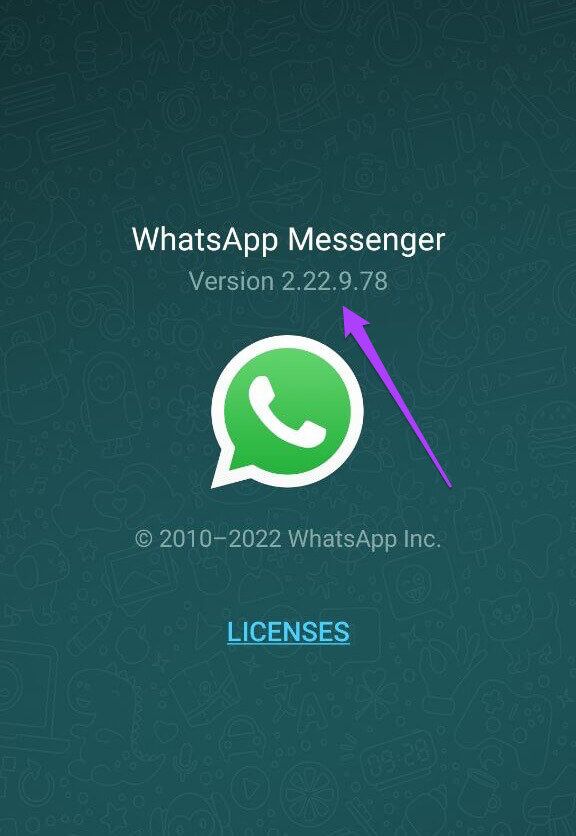
Du kan tjekke Play Butik for eventuelle ventende opdateringer til WhatsApp.
Tjek WhatsApp-versionen på iPhone
Trin 1: Åben WhatsApp.
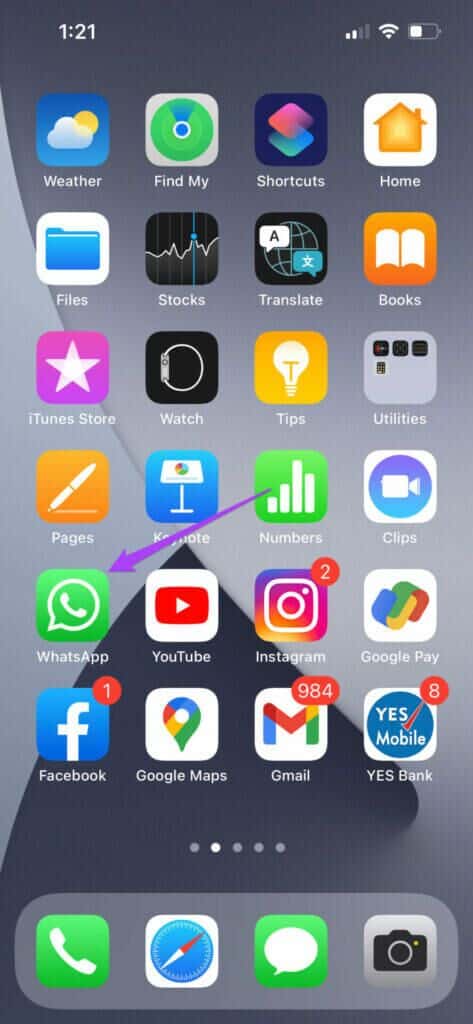
Trin 2: Klik på Indstillinger ikon nederst til højre.
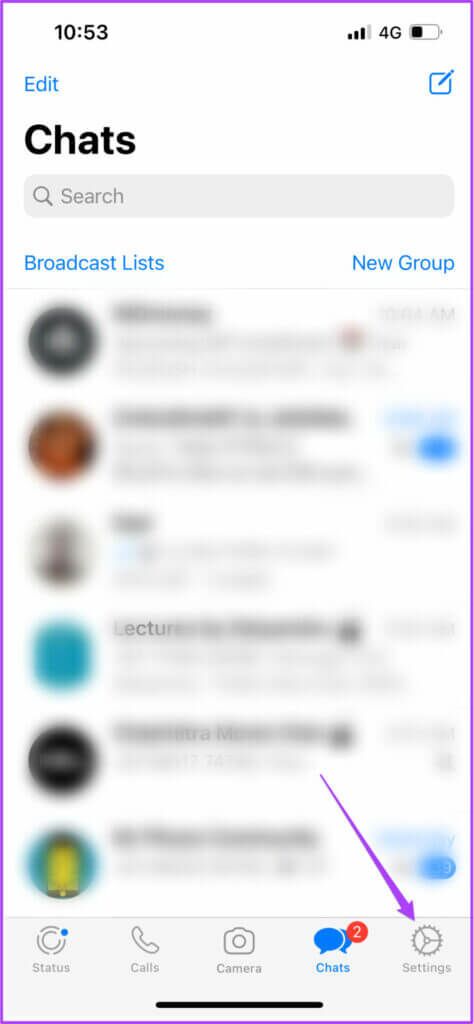
Trin 3: Rul ned, og tryk på hjælp.
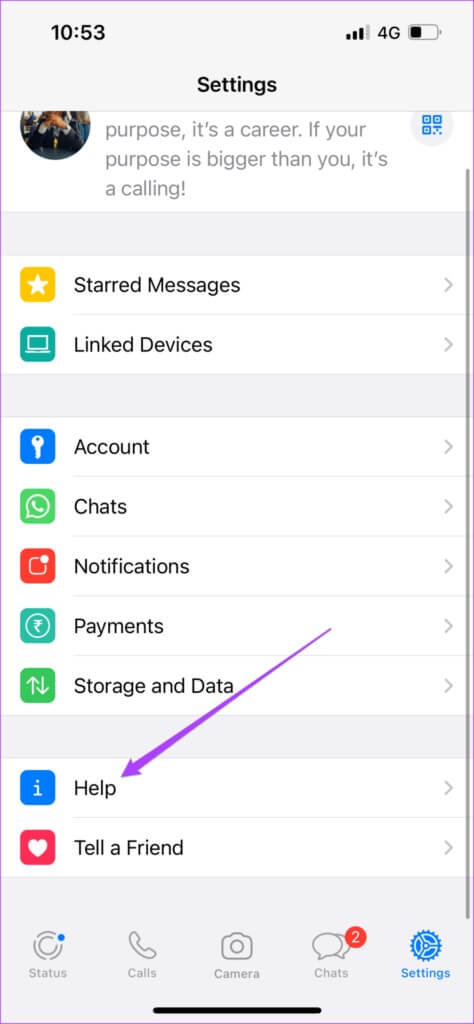
Tjek om du bruger version 2.22.9.76.
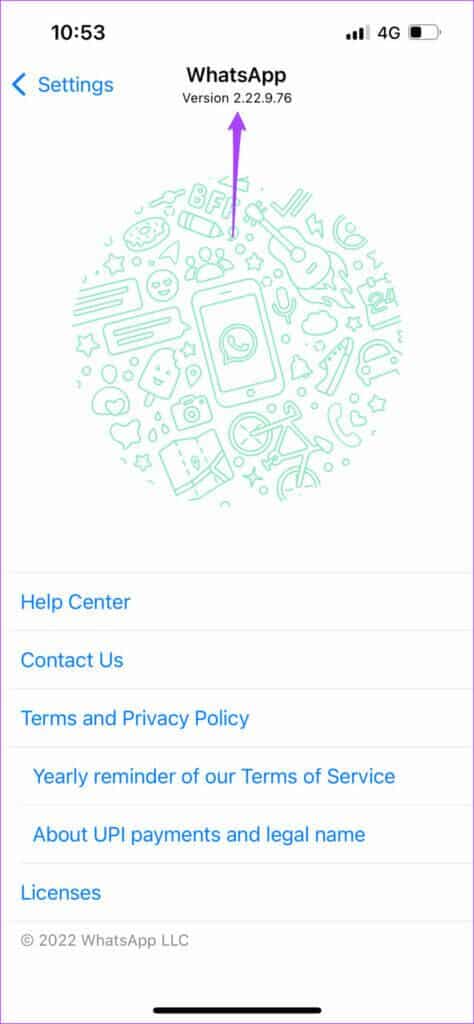
Hvis din iPhone ikke har den nyeste version af WhatsApp, skal du opdatere den fra App Store.
Tjek WhatsApp-versionen på macOS
Trin 1: Åben WhatsApp på din Mac.
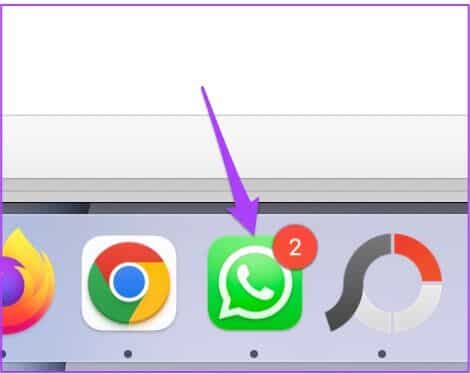
Trin 2: Klik på WhatsApp-mulighed Ved siden af Apple-logoet.
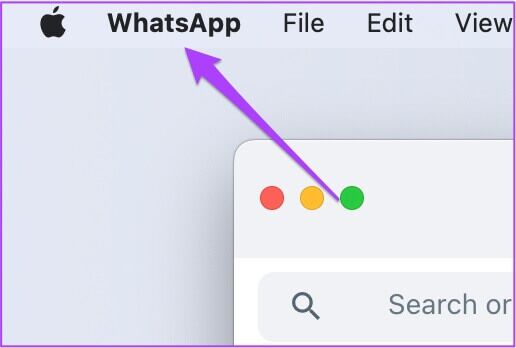
Trin 3: Klik på Om WhatsApp.
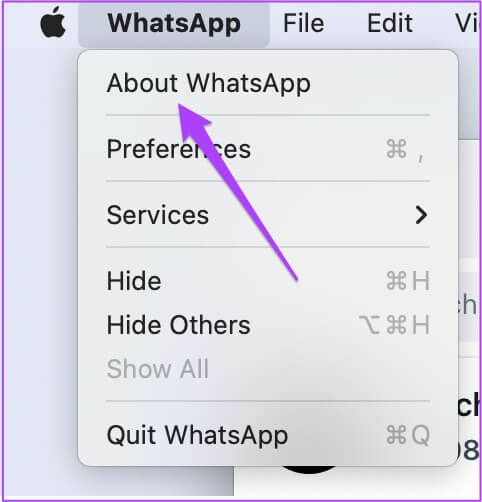
Tjek om du bruger version 2.2214.12. Hvis ikke, så gå til Mac App Store og opdater WhatsApp.
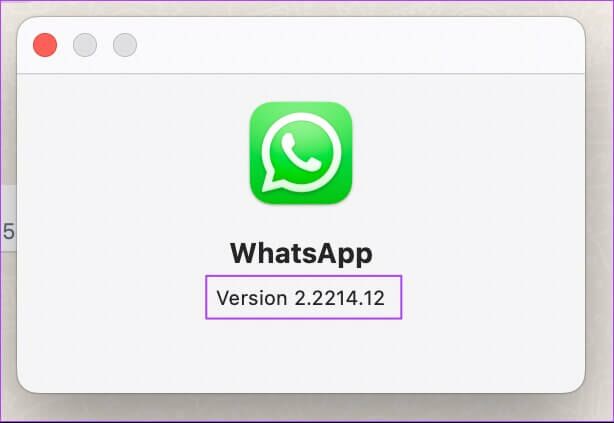
Du kan opdatere WhatsApp til Mac fra Mac App Store.
Tjek WhatsApp-versionen i Windows-appen og WhatsApp Web
Trinene til at tjekke versionsnummeret på WhatsApp Windows og WhatsApp Web er de samme. Sådan gør du.
Trin 1: Åben WhatsApp Windows-app Eller åben web.whatsapp.com på din browser.
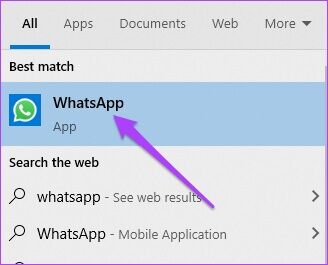
Trin 2: Klik på De tre punkter Ved siden af Plusikon.
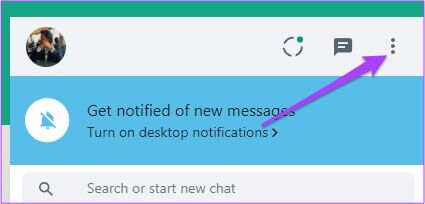
Trin 3: Klik på Indstillinger.
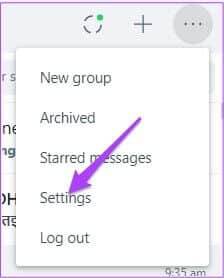
Trin 4: .ي Indstillinger menu , Klik "retninger".
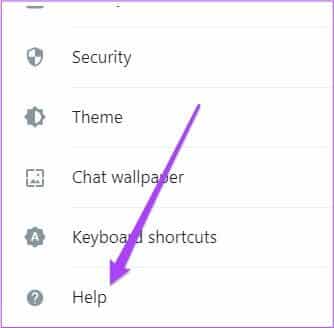
Tjek om du bruger version 2.2214.12 af Windows-appen.
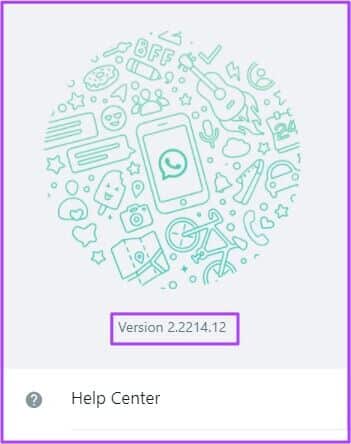
Hvis ikke, så gå til Windows Store og opdater WhatsApp. WhatsApp Web-brugere skal sørge for at det er version 2.2216.7 eller nyere.
Hent WhatsApp fra Windows Store
Udtryk dine tanker via WhatsApp-chatinteraktioner.
WhatsApps chatreaktionsfunktion giver dig mulighed for at kommunikere med dine venner og familie på en bedre måde. Du kan også bruge chatreaktioner i WhatsApp-grupper. Dette vil gøre dine daglige samtaler mere sjove.